الیور میداند که میتواند از چرخ اسکرول روی ماوس برای بزرگنمایی و کوچکنمایی اسنادش استفاده کند. با این حال، او تعجب می کند که آیا میانبر صفحه کلیدی وجود دارد که به او امکان بزرگنمایی و کوچکنمایی را می دهد تا نیازی به استفاده از ماوس نداشته باشد.
چند راه وجود دارد که می توانید به این کار نزدیک شوید. اولین مورد استفاده از کادر محاورهای Zoom است که به شما امکان کنترل دقیق روی روش بزرگنمایی را میدهد. با فشار دادن Alt+W (که زبانه View نوار را نشان می دهد) و سپس فشار دادن Q می توانید آن را با استفاده از صفحه کلید نمایش دهید . کادر محاورهای Zoom نمایان میشود. (شکل 1 را ببینید.)
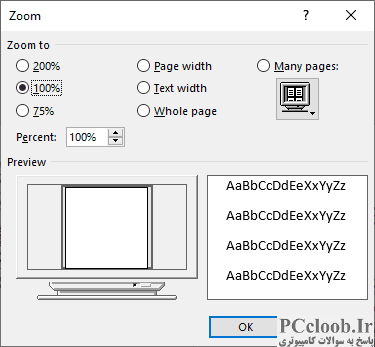
شکل 1. کادر محاوره ای Zoom.
سپس می توانید از کلید Tab برای انتخاب تنظیمات مختلف استفاده کنید. با فشار دادن Enter تنظیمات ذخیره شده و کادر محاوره ای بسته می شود.
روش دیگر تکیه بر ویژگی های دسترسی ویندوز است. میتوانید با نگهداشتن کلید Windows (چیزی که لوگوی ویندوز روی آن است) و فشار دادن کلید + روی صفحهکلید عددی، ابزار Magnifier را وارد چرخدنده کنید. صفحه نمایش بزرگ شده است. دوباره کلید ویندوز و سپس کلید — (منهای) را فشار دهید و صفحه به حالت عادی باز می گردد.
من شخصاً ابزار Magnifier را برای این منظور کمی سخت میبینم - بزرگنمایی میکند (همانطور که از نامش میگوید). بزرگنمایی نمی کند. همچنین متوجه می شوم که استفاده از کادر محاوره ای Zoom کمی بیشتر از کاری است که من معمولاً می خواهم انجام دهم. به همین دلیل، من برای انجام زوم خود به چند ماکرو سفارشی تکیه می کنم. آنها را توضیح دادم. ماکروها در WordTips قبلی :
https://wordribbon.PCcloob.ir/T009831
همانطور که در این نکته توضیح داده شد، تنها کاری که باید انجام دهید این است که میانبرهای صفحه کلید را به آنها اختصاص دهید و به راحتی می توانید با یک فشار یک کلید بزرگنمایی و بزرگنمایی کنید.